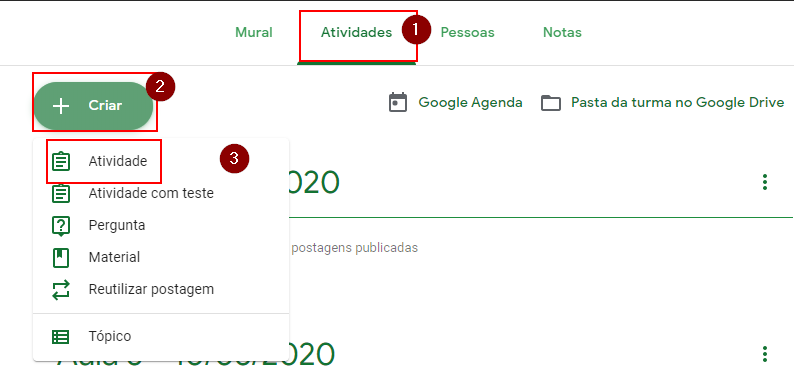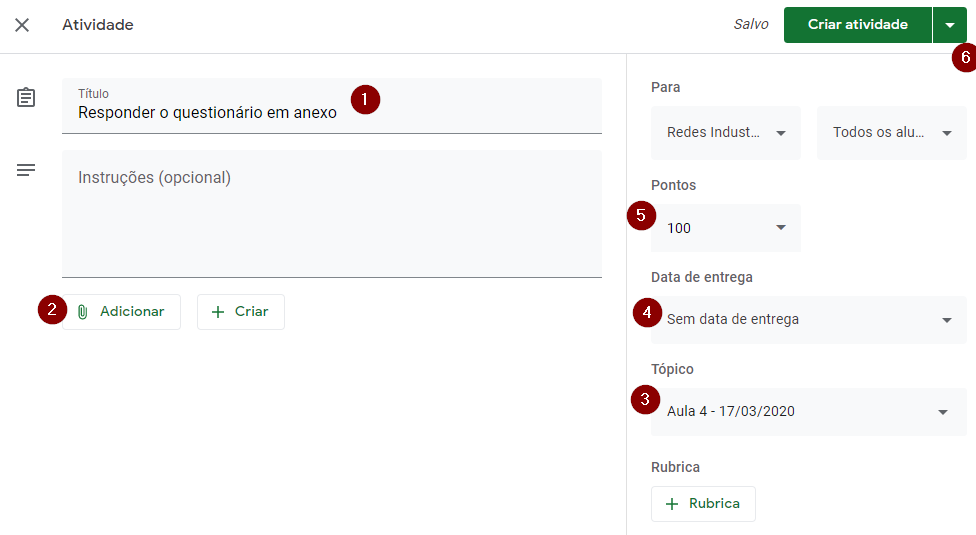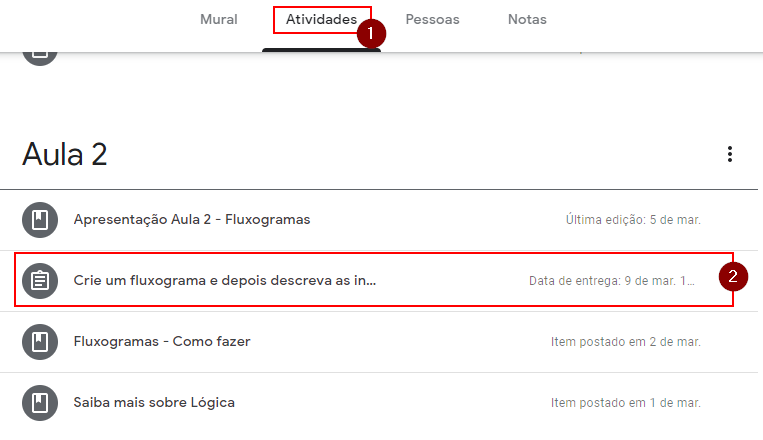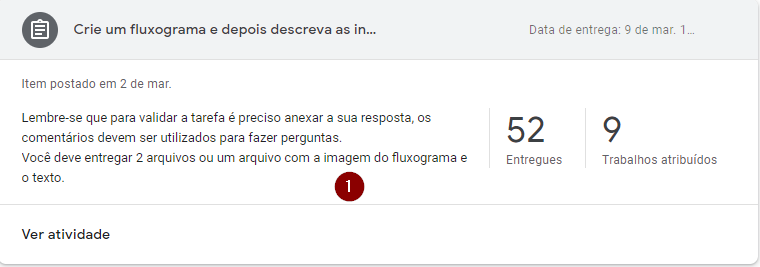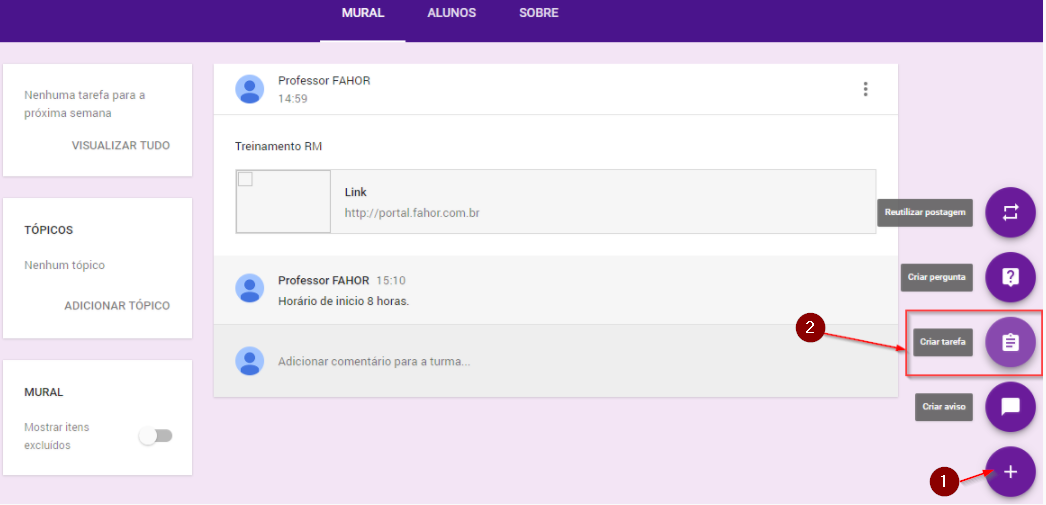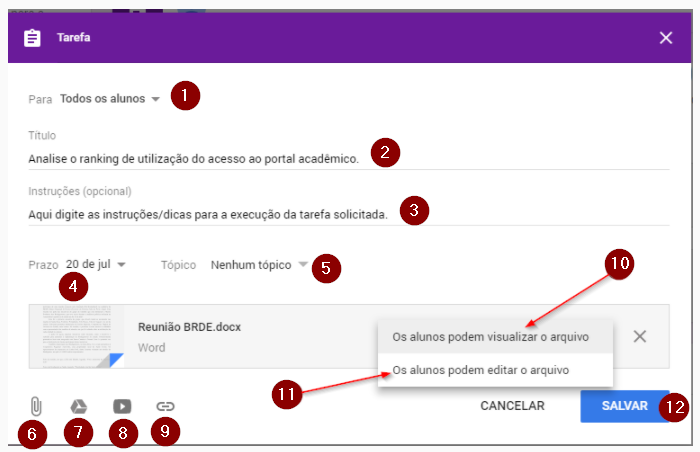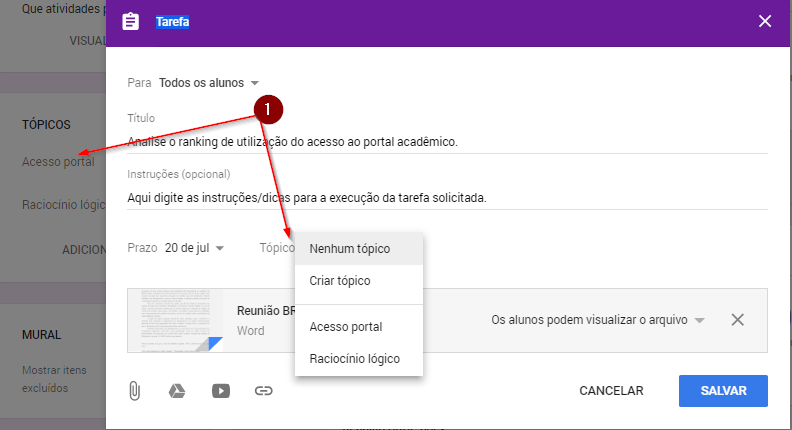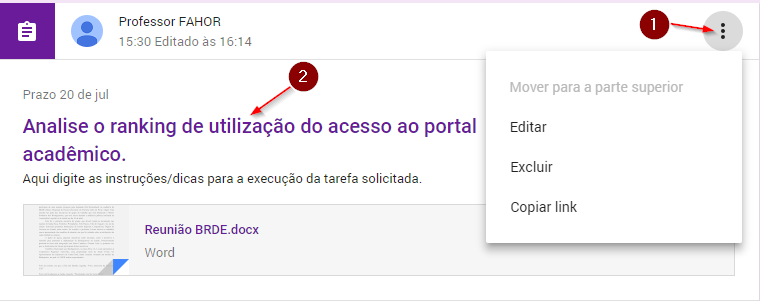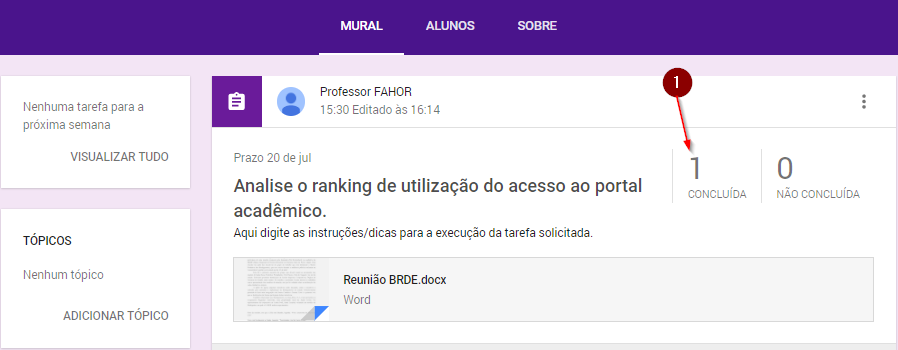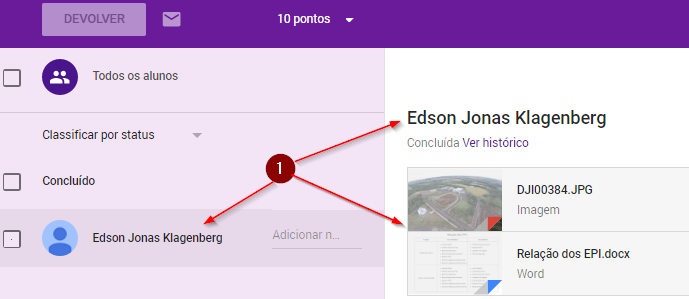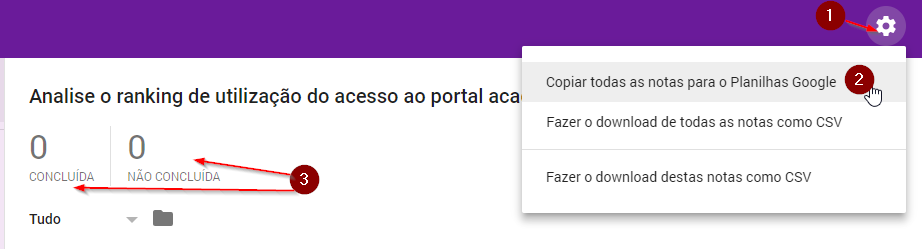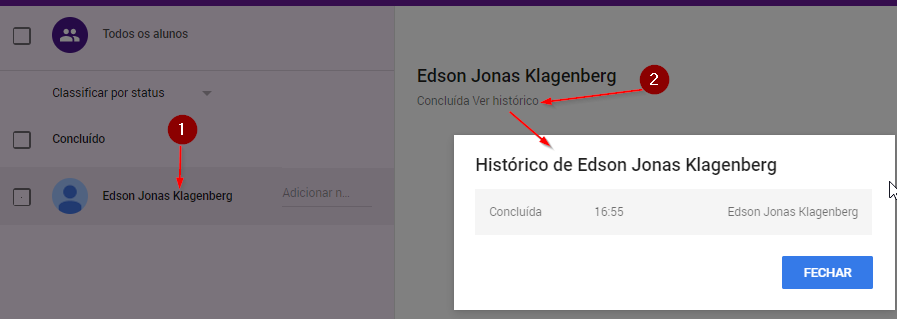Mudanças entre as edições de "Google Classroom - Criar tarefa"
Ir para navegação
Ir para pesquisar
| Linha 6: | Linha 6: | ||
* A estrutura é semelhante ao criar um material como criar um título '''(1)''', adicionar conteúdos '''(2)'''. Depois vincular ao tópico da aula '''(3)''', selecionar uma data/hora de entrega '''(4)''', atribuir uma pontuação para a atividade '''(5)''' e depois postar ou programar a postagem da atividade '''(6)'''. | * A estrutura é semelhante ao criar um material como criar um título '''(1)''', adicionar conteúdos '''(2)'''. Depois vincular ao tópico da aula '''(3)''', selecionar uma data/hora de entrega '''(4)''', atribuir uma pontuação para a atividade '''(5)''' e depois postar ou programar a postagem da atividade '''(6)'''. | ||
:[[File:ClipCapIt-200317-112631.PNG]] | :[[File:ClipCapIt-200317-112631.PNG]] | ||
| + | |||
| + | * Para ver as respostas do aluno, acesse o menu atividades do Classroom, navegue até o tópico da aula e clique na atividade: | ||
| + | :[[File:ClipCapIt-200317-144300.PNG]] | ||
| + | |||
| + | * Clique em qualquer parte da janela que será aberta ou em acessar atividade. | ||
| + | :[[File:ClipCapIt-200317-144448.PNG]] | ||
| + | |||
| + | |||
* Clique na elipse +, para abrir as opções, escolha criar tarefa. | * Clique na elipse +, para abrir as opções, escolha criar tarefa. | ||
Edição das 14h44min de 17 de março de 2020
ITCM035 - São disponibilizados nessa instrução de trabalho os passos para criar tarefas no Google Classroom.
- Acesse o Classroom e em seguida o menu atividades.
- A estrutura é semelhante ao criar um material como criar um título (1), adicionar conteúdos (2). Depois vincular ao tópico da aula (3), selecionar uma data/hora de entrega (4), atribuir uma pontuação para a atividade (5) e depois postar ou programar a postagem da atividade (6).
- Para ver as respostas do aluno, acesse o menu atividades do Classroom, navegue até o tópico da aula e clique na atividade:
- Clique em qualquer parte da janela que será aberta ou em acessar atividade.
- Clique na elipse +, para abrir as opções, escolha criar tarefa.
- Tela de cadastro da tarefa.
(1) - Selecionar acadêmicos
(2) - Título da tarefa
(3) - Instruções (opcional)
(4) - Prazo de entrega
(5) - Vincular a um tópico cadastrado
(6) - Anexar arquivo
(7) - Anexar arquivo salvo no drive
(8) - Vincular vídeo do youtube
(9) - Disponibilizar um link de site
(10) - Se for anexar um arquivo, posso definir se os acadêmicos podem apenas visualizar
(11) - Acadêmicos podem editar o arquivo anexado
(12) - Salvar
- Os tópicos podem ser cadastrados na página principal, ou no momento da seleção, caso ainda não tenha sido criado (Criar tópico).
- A tarefa cadastrada aparece na página principal, tendo a possibilidade de editar, excluir, ou copiar o link.
- Ao clicar no título da tarefa, mostra quantos acadêmicos que já resolveram. Ao clicar em cima do ícone concluída (1), mostra o nome dos estudantes.
- Ao clicar no nome do acadêmico, na janela ao lado mostra o arquivo, caso tenha anexado.
- Possibilidade de exportar as notas para uma planilha.
- Clicando no histórico do acadêmico, mostra horário da postagem.